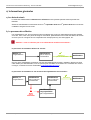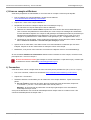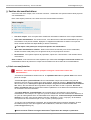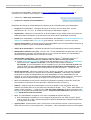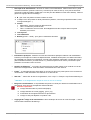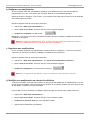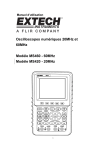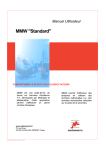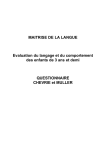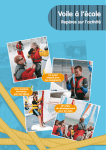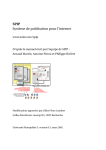Download Mode d`emploi
Transcript
Ville et Communauté urbaine de Strasbourg - Service multimédia [email protected] Saisie de manifestations pour le site internet du Millénaire des fondations de la cathédrale de Strasbourg Mode d’emploi 0/ Informations générales .................................................................................. 2 a, Les dates à retenir .......................................................................................................... 2 b, Le processus de validation.............................................................................................. 2 1/ Créer un compte utilisateur.......................................................................... 3 2/ Connexion ........................................................................................................... 3 3/ Gestion des manifestations ........................................................................... 4 a, Saisir une manifestation.................................................................................................. 4 b, Dupliquer une manifestation ........................................................................................... 7 c, Supprimer une manifestation .......................................................................................... 7 d, Modifier une manifestation en attente de validation........................................................ 7 e, Modifier une manifestation refusée par l’administrateur ................................................. 8 4/ Aide........................................................................................................................ 8 Merci de votre collaboration ! Mode d'emploi - site du Millénaire des fondations de la cathédrale de Strasbourg 1/8 Ville et Communauté urbaine de Strasbourg - Service multimédia [email protected] 0/ Informations générales a, Les dates à retenir La saisie des manifestations commence mi-août 2014 et sera possible pendant toute la période des festivités. er er Seules les manifestations se déroulant entre le 1 septembre 2014 et le 1 janvier 2016 seront soumises à validation et figureront sur le site. b, Le processus de validation Les manifestations que vous proposerez seront modérées par le service multimédia avant d’être publiées sur le site. Ainsi, nous vous prions de soigner votre saisie, particulièrement au niveau des dates, de la mise en forme (voir les consignes lors de l’explication les champs plus loin), de l’orthographe, etc. Attention : nous ne vérifions pas si les informations données sont exactes ! Le processus de validation idéal est le suivant : Saisie par l’organisateur Modération par le service multimédia Validation par le multimédia Publication Une fois votre manifestation enregistrée, elle est automatiquement soumise à validation. Quand une fiche a été validée par l’administrateur, vous ne pouvez plus la modifier. Si toutefois vous constatez des erreurs à corriger, contactez le service multimédia ([email protected]). Le processus de validation en cas de besoin de réajustements est le suivant : Saisie par l’organisateur Modération par le service multimédia Refus par le multimédia Modération par le service multimédia Validation Publication Modification et re-proposition par l’organisateur Mode d'emploi - site du Millénaire des fondations de la cathédrale de Strasbourg 2/8 Ville et Communauté urbaine de Strasbourg - Service multimédia [email protected] 1/ Créer un compte utilisateur Avant toute proposition de manifestation, il vous faut créer un compte si cela n’est pas déjà fait. Pour la création d’un compte utilisateur, rendez-vous à l’adresse www.1000cathedrale.strasbourg.eu/formulaire. Cliquez sur « Créer votre compte utilisateur ». Remplissez au moins les champs marqués avec un astérisque rouge (*). Le code service n’est pas utilisé pour le site du millénaire. Saisissez une adresse e-mail valide à laquelle vous aurez accès. Elle servira d’identifiant pour vous connecter à la plateforme et sera utilisée pour vous envoyer les messages de confirmation. Si votre association dispose d’un compte e-mail générique accessible par toutes les personnes qui saisissent des manifestations sur la plateforme, nous vous conseillons de ne créer qu’un seul compte sur la plateforme avec cette adresse e-mail générique. (Ex. : [email protected].) Choisissez un mot de passe. Il peut contenir des majuscules, minuscules et/ou chiffres. Veillez à bien le noter et le conserver. Il ne vous sera pas envoyé par e-mail. Après l’envoi de votre saisie, vous allez recevoir un e-mail d’activation à l’adresse que vous avez indiquée. Cliquez sur le lien contenu dans l’e-mail pour activer votre compte. Maintenant, vous pouvez vous connecter et commencer à déposer votre ou vos manifestation(s). Si vous souhaitez modifier les informations saisies lors de la création de votre compte, connectez-vous, puis cliquez sur « Voir mon compte ». Si vous rencontrez un souci (par exemple si l’e-mail d’activation n’a pas été envoyé), n’hésitez pas à contacter le service multimédia ([email protected]). 2/ Connexion Vous devez avoir créé un compte avant de vous connecter pour la première fois (voir 1/ Créer un compte). Pour vous connecter, rendez-vous à l’adresse www.1000cathedrale.strasbourg.eu/formulaire. Cliquez sur « Connexion ». Saisissez l’adresse e-mail utilisée pour la création de votre compte utilisateur. Tapez votre mot de passe. En cas d’oubli de votre mot de passe, allez sur la page d’accueil du formulaire, cliquez sur « Connexion », puis sur « Vous avez oublié votre mot de passe ? ». Attention : le nouveau mot de passe sera créé de façon générique et vous sera transmis automatiquement par e-mail. Vous pouvez décider de vous connecter automatiquement à chaque visite en cochant la case « Se connecter automatiquement à chaque visite. » Mode d'emploi - site du Millénaire des fondations de la cathédrale de Strasbourg 3/8 Ville et Communauté urbaine de Strasbourg - Service multimédia [email protected] 3/ Gestion des manifestations Vous avez créé votre compte, vous vous êtes connecté... maintenant vous pouvez saisir et ainsi proposer vos manifestations ! Dans votre espace personnel, vous avez accès aux fonctionnalités suivantes : Voir mon compte : Ceci vous permet de modifier les informations relatives à votre compte utilisateur. Gérer mes manifestations : En suivant ce lien, vous allez trouver la liste des manifestations que vous avez saisies. Vous pouvez modifier, dupliquer ou supprimer les éléments en attente. Vous pouvez aussi consulter les éléments déjà validés (en lecture seulement). C’est depuis cette partie que vous pouvez ajouter une manifestation. Gérer mes manifestations refusées : Quand votre fiche a été refusée par le service multimédia, rendez-vous dans cette partie pour corriger la fiche et pour la proposer à nouveau. Déconnexion : Pour quitter l’espace de proposition, cliquez sur « Déconnexion » afin de bien fermer votre session. Sous ce menu, vous trouverez une note explicative qui contient des consignes concernant la saisie des manifestations. Merci de prendre en compte ces informations lors de la saisie de vos manifestations. a, Saisir une manifestation Attention : Vous devez respecter quelques consignes concernant la saisie des manifestations : er er Seules les manifestations situées entre le 1 septembre 2014 et le 1 janvier 2016 inclus seront prises en compte. Jours de repos : pensez Période ! Si une manifestation unique est soumise à des jours de fermeture et/ou n’a lieu que certains jours de la semaine, utilisez la fonction « Ajouter une période » dans la fiche pour ne saisir que les jours d’ouverture / les jours où la manifestation aura vraiment lieu. Sinon, elle sera affichée dans l’agenda du site pour des dates où elle n’a pas lieu. En cas de doute, consultez la note sur la page d’accueil de la plateforme ou au-dessus du formulaire de saisie, ou contactez le service multimédia. Contenu différent : fiche différente ! Ne proposez pas qu’une seule fiche pour plusieurs manifestations. Par exemple, s’il s’agit d’un cycle de conférences avec des conférenciers différents, ou un cycle de visites guidées avec un thème différent à chaque fois, créez une fiche par manifestation distincte. Pour cela, vous pouvez utiliser la fonction « Dupliquer » (voir b, Dupliquer). Si nécessaire, vous pourrez lier les événements par un des 3 cycles qui sont proposés. Une fois votre manifestation enregistrée, elle est automatiquement soumise à validation. Si elle a été validée mais que vous devez apporter des modifications, contactez le service multimédia ([email protected]). Vous trouverez d’autres consignes utiles dans l’explication des champs en particulier. Mode d'emploi - site du Millénaire des fondations de la cathédrale de Strasbourg 4/8 Ville et Communauté urbaine de Strasbourg - Service multimédia [email protected] Pour saisir une manifestation, rendez-vous sur www.1000cathedrale.strasbourg.eu/formulaire et connectez-vous à l’aide de votre adresse e-mail et votre mot de passe. Cliquez sur « Gérer mes manifestations ». Cliquez sur « Ajouter une manifestation ». Remplissez les champs en faisant attention à la pertinence de l’information ainsi qu’à l’orthographe : Langue de la manifestation : renseignez la langue du contenu que vous allez saisir. (Si vous sélectionnez « de » ou « en », le contenu doit être saisi en allemand ou anglais.) Organisateur : indiquez le nom du service ou de l’association. Ne pas mettre le nom d’une personne. Cette information sera affichée sur le site internet, sur la fiche de la manifestation concernée. Intitulé de la manifestation : le titre de votre manifestation. Ne saisissez pas de mots entièrement en majuscules. Essayez d’être concis et clair (par exemple : ne pas saisir « Concert » tout seul). Type de manifestation : choisissez votre type de manifestation parmi une liste prédéfinie. Essayez de choisir au maximum 3 types de manifestation différents. Thème de la manifestation : choisissez le thème de votre manifestation parmi une liste prédéfinie. Manifestation rattachée à un cycle : cochez « Oui » si votre manifestation fait partie d’un des cycles de manifestations proposés, puis sélectionnez le cycle. Ce champ est réservé aux manifestations effectivement programmées dans le cadre de ces cycles. er er Date de début et Date de fin : elles doivent être comprises entre le 1 septembre 2014 et le 1 janvier 2016. Toute manifestation non comprise entre ces dates ne sera pas validée. Si votre manifestation se répète durant l’année des festivités ou s’il y a des jours de fermeture, utilisez la fonction « Ajouter une période » pour saisir toutes les dates d’ouverture. Par exemple, si votre manifestation est une exposition qu’on peut visiter du lundi au jeudi entre 10h00 et 18h00 en juillet, indiquez chaque période hebdomadaire individuellement : du lundi 06/10/2014 au jeudi 09/10/2014, du lundi 13/10/2014 au jeudi 16/10/2014 ... et ainsi de suite. Ajouter une période : cliquez sur le bouton rouge « Ajouter une période » pour pouvoir renseigner d’autres dates et horaires (voir l’exemple donné ci-dessus). Attention : cette fonction est réservée uniquement pour gérer la multipériode d’une seule manifestation. Si votre manifestation est, par exemple, un cycle de concerts avec une programmation différente à chaque occurrence, vous devez dupliquer la fiche et saisir les détails de chaque occurrence (groupe, style de musique...). Ville : la manifestation peut avoir lieu à Strasbourg (choisissez le quartier) ou dans les communes environnantes inscrites dans le menu déroulant « Sélectionnez votre commune ». Adresse : indiquez le lieu de la manifestation ou le lieu de départ si c’est une parade, ainsi que er l’adresse si possible. Merci de ne pas saisir des informations de date : « Le 1 juillet : Place Kléber. Le 8 juillet : Place Austerlitz »... . Dans ces cas, créez des fiches différentes et donnez des titres clairs. Idem pour les programmations différentes par lieu : créez des fiches différentes et donnez des titres clairs. Respectez la limite de caractère. Tarif : si la manifestation est payante, vous avez la possibilité de préciser le(s) prix. Si la manifestation est gratuite pour une catégorie et payante pour une autre (exemple : gratuit pour les moins de 12 ans), sélectionnez payant et précisez les différentes catégories de prix dans le champ prévu à cet effet. Type de public : Essayez d’être précis. Vous pouvez cocher plusieurs champs. Si tous les types de public sont concernés, cochez uniquement « Tout public », cela comprendra les autres choix proposés. Mode d'emploi - site du Millénaire des fondations de la cathédrale de Strasbourg 5/8 Ville et Communauté urbaine de Strasbourg - Service multimédia [email protected] Descriptif de la manifestation : décrivez au mieux votre manifestation. Veillez à être concis. (1500 caractères maximum, peut être moins s’il y a beaucoup de mise en forme). Vous pouvez structurer votre texte à l’aide de l’éditeur (l’affichage sur le site peut être différent à celui dans l’éditeur). Veillez à garder une logique dans le formatage : B : gras. Pour des parties du texte à mettre en avant. I : italique. Pour des parties du texte particulières (citations, noms de groupes/associations, texte en langue étrangère...). Format : Paragraphe : format normal par défaut du texte. Titre 4 : intertitre de premier niveau. Titre 5 : intertitre de second niveau. Doit obligatoirement être compris dans une partie introduite par un titre 4. Liste à puces Liste numérotée Retrait (gauche – droite) : pour gérer le retrait dans les listes. Informations pratiques : saisissez ici toutes les informations pratiques relatives à la manifestation. Précisez par exemple les horaires de départ/d’arrivée, modalités d’inscription, le matériel nécessaire, l’accessibilité pour personnes handicapés, et toute autre disposition particulière. Veuillez être concis (500 caractères maximum, peut être moins s’il y a beaucoup de mise en forme). Consultez le point précédent concernant la mise en forme. Numéro de téléphone * : un numéro de contact afin que le public puisse vous contacter en cas de besoin de renseignements. Cette information sera affichée sur le site internet. E-mail *: l’e-mail générique de l’association ou du service afin que le public puisse vous contacter en cas de besoin. Cette information sera affichée sur le site internet. Site web * : saisir l’URL du site de l’organisateur, avec « http:// ». Exemple : http://www.strasbourg.eu * Attention : il est obligatoire de remplir au moins un de ces 3 champs. Image de la manifestation : Il est préférable de joindre un visuel pour illustrer la manifestation sur le site internet. Ceci peut par exemple être l’affiche officielle. Attention cependant : L’image doit être lisible en petit format (200px) L’image doit être au format .jpg/jpeg, .gif ou .png La résolution de l’image doit être de 72 dpi maximum. L’image ne doit pas dépasser un poids d’1 Mo. Copyright de l’image de la manifestation : Merci d’indiquer la source du visuel. Exemple : « Ville et Communauté urbaine de Strasbourg ». Mode d'emploi - site du Millénaire des fondations de la cathédrale de Strasbourg 6/8 Ville et Communauté urbaine de Strasbourg - Service multimédia [email protected] b, Dupliquer une manifestation Si vous souhaitez saisir des manifestations similaires qui se différencient peu, par exemple dans la programmation ou le lieu, vous devez créer une fiche distincte par manifestation différente. Utilisez la fonction « Dupliquer » pour le faire – ceci copiera le texte saisi dans une fiche vers son duplicata et accéléra la tâche de saisie. Depuis la page d’accueil de votre espace personnel : Cliquez sur « Gérer mes manifestations ». Dans la liste de vos fiches, cherchez celle que vous souhaitez dupliquer. Cliquez sur « Dupliquer » à côté du titre. Maintenant, vous vous trouvez dans le formulaire de saisie de la fiche dupliquée. Modifiez les informations à modifier et enregistrez. Attention : quand vous dupliquez une fiche, le visuel n’est pas recopié automatiquement dans le nouveau formulaire de saisie. Vous devez le remettre si nécessaire. c, Supprimer une manifestation Si vous souhaitez supprimer une manifestation, utilisez la fonction « Supprimer ». Ainsi, la ou les fiches concernées ne seront plus soumises à validation ni publiées sur le site internet. Depuis la page d’accueil de votre espace personnel : Cliquez sur « Gérer mes manifestations » ou « Gérer mes manifestations refusées ». Dans la liste de vos fiches, cherchez celle que vous souhaitez supprimer. Cliquez sur « Supprimer » à côté du titre et confirmez. Attention : la suppression est définitive. Une fiche supprimée ne peut pas être récupérée. d, Modifier une manifestation en attente de validation Vous pouvez modifier vos fiches tant qu’elles n’ont pas encore été validées par un administrateur. Une fois qu’une fiche a été validée, vous ne pouvez plus la modifier. Si vous devez modifier votre fiche après qu’elle ait été validée, contactez le service multimédia. Pour modifier une fiche en attente de validation, depuis la page d’accueil de votre espace personnel : Cliquez sur « Gérer mes manifestations ». Dans la liste de vos fiches, cherchez celle que vous souhaitez modifier. Cliquez sur le titre de la fiche que vous souhaitez modifier. Apportez les modifications et enregistrez. Mode d'emploi - site du Millénaire des fondations de la cathédrale de Strasbourg 7/8 Ville et Communauté urbaine de Strasbourg - Service multimédia [email protected] e, Modifier une manifestation refusée par l’administrateur Vous pouvez modifier vos fiches qui ont été refusées pour et les proposer à nouveau. Dans ce cas, suivez les consignes indiquées dans le motif de refus que vous avez reçu par e-mail. Depuis la page d’accueil de votre espace personnel : Cliquez sur « Gérer mes manifestations refusées ». Dans la liste de vos fiches, cherchez celle que vous souhaitez modifier. Cliquez sur le titre de la fiche que vous souhaitez modifier. Apportez les modifications. Cliquez sur « Enregistrer et reproposer » pour remettre la fiche en attente de validation. OU Cliquez sur « Enregistrer » si vous souhaitez revenir sur la fiche plus tard. Attention : cette fiche ne sera pas visible pour l’administrateur et ne pourra donc pas être validée. Pour la remettre en attente de validation, vous devez cliquer sur « Enregistrer et reproposer ». 4/ Aide Cette aide est également disponible en cliquant sur « Aide » dans le menu en haut à gauche de l'écran sur la page www.1000cathedrale.strasbourg.eu/formulaire. Pour toute information supplémentaire, veuillez contacter le webmaster en cliquant sur « Contact » en haut à gauche de l’écran, ou envoyez un message à l’adresse suivante : [email protected] . Mode d'emploi - site du Millénaire des fondations de la cathédrale de Strasbourg 8/8